windows7 basic改不回去了 如何解决Windows 7 Basic配色方案更改提示问题
windows7 basic改不回去了,使用Windows 7 Basic的用户们遇到了一个令人困扰的问题,即无法将配色方案改回原来的状态,这个问题可能会引发一些困惑,因为我们习惯于自定义我们的电脑界面以适应个人喜好。不用担心我们有解决办法来帮助您恢复到原来的Windows 7 Basic配色方案。在本文中我们将分享一些简单而有效的方法,帮助您解决Windows 7 Basic配色方案更改提示问题。无论您是一位普通用户还是一位技术专家,我们相信这些解决方案都能帮助您重新获得您喜爱的配色方案。
方法如下:
1.当在win7系统下工作时,会遇到打开程序或者游戏时。会在桌面的右下角提示“配色方案已更改为Windows 7 Basic”的问题。(如下图)
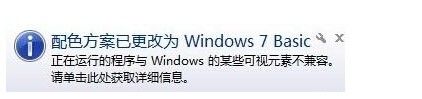
2.更改Win7配色方案
首先,右击桌面空白处,通过右击菜单中,选择”个性化“。
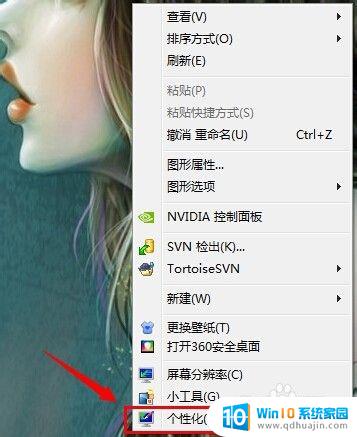
3.在”个性化“设置的页面,找到“Windows 7 Basic”,然后鼠标点击选择,稍等片刻即可。
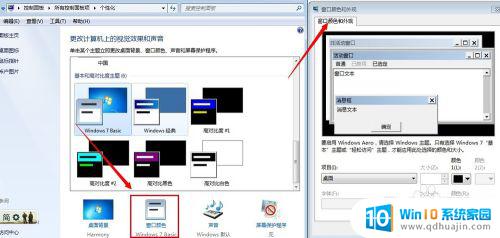
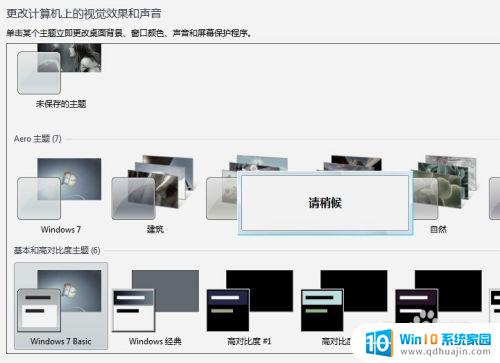
4.之后,再进行双击excel这些办公软件,或者是启动其它游戏软件。就会提示”配色方案已更改“这些信息,忽略即可。
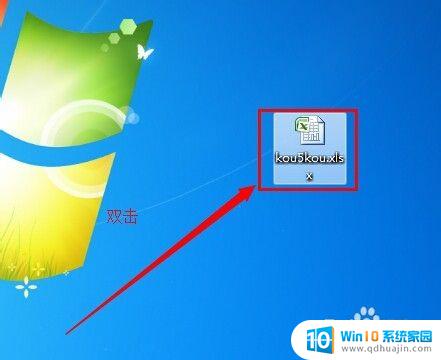
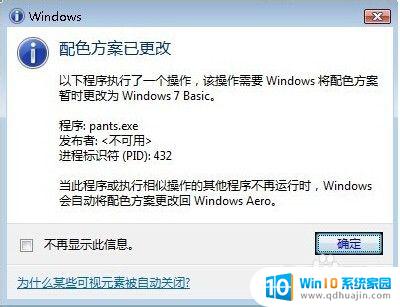
5.通过兼容性设置解决
右键选择启动程序(即导致你系统出现问题提示“配色方案已更改为Windows 7 Basic”的程序),然后选择属性。紧接着切换到“兼容性”标签下,将“以兼容模式运行这个程序”勾选,然后再选择Windows 7;如果没有Windows7这个选项,可以选择其他的试一下,最后确定即可。
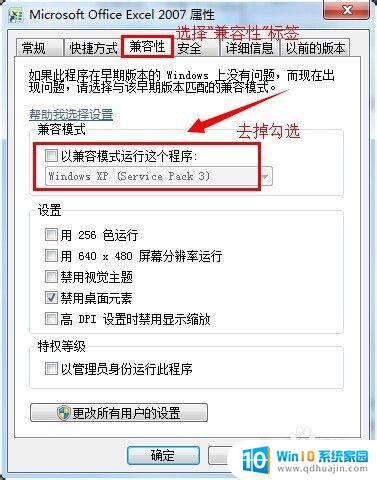
以上是关于无法恢复Windows 7 Basic的全部内容,需要的用户可以根据本文的步骤进行操作,希望本文能对大家有所帮助。





